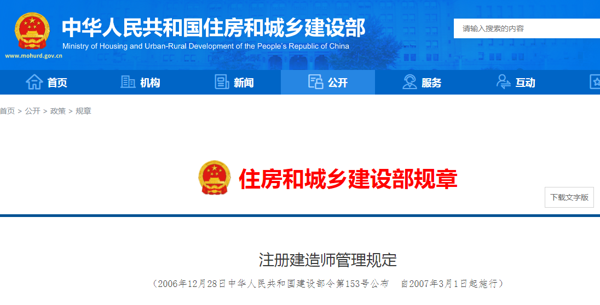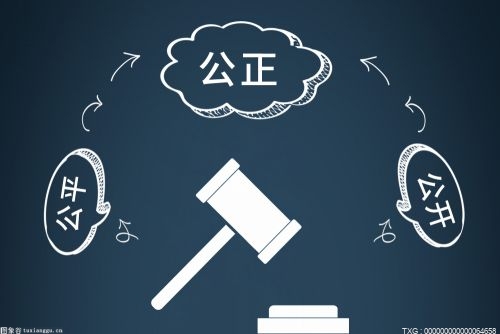在使用easyrecovery时会遇到一些不可抗力的因素导致扫描中止,比如突然断网。那么easyrecovery扫描中止后怎么继续扫描呢?感兴趣的朋友可以和小编一起来看看哦。
easyrecovery扫描中止后怎么继续扫描
中止扫描
 (资料图片)
(资料图片)
当大家在扫描恢复文件过程中,可能会遇到突发情况中断扫描。而重新扫描会浪费我们的时间,这里EasyRecovery其实是有设置“继续扫描功能”的。
当我们需要中止扫描时会出现下图的弹窗,这里选择“是”是没关系的,因为下一步我们会保存已扫描的部分。
保存扫描信息
这就是大家遇到突发状况时节省时间的方式,这时大家点击弹窗中的“是”。
然后选择保存位置即可(记住这里所选的保存位置不能和扫描信息的位置相同,否则无效)。这样大家下次开始扫描时就能接着这次的扫描结果继续扫描了。
继续扫描
下次继续扫描时只需要在EasyRecovery主页面点击箭头所指的按钮,然后选择“继续扫描”即可。
添加/删除文档
一般系统会直接添加好大家保存过的扫描内容,当然如果你的选框中是空白的,选择图中红圈所示“添加、删除”按钮自行添加即可。接着点击箭头所指的“继续恢复”即可在上次扫描的基础上继续扫描工作了,而这次扫描也会在上一次的基础上进行进一步的深度扫描啦。
以上就是小编今日为大家带来的所有内容了,想要了解更多热门手机教程资讯,请多多关注趣百科。
【相关文章】
★ easyrecovery怎么恢复视频 easyrecovery恢复数据操作步骤详解
★ Steam支付时黑屏了是怎么回事 Steam交易界面黑屏解决办法
★ Steam在哪看账号注册时间 查看账号注册日期方法介绍
★ Steam老出现错误代码怎么解决 Steam解决全部代码错误方法步骤
★ 剪映专业版如何设置操作快捷键 剪映专业版快捷键调整方法一览
★ 美间如何进行软装家居搭配 美间软装搭配设计教程一览
关键词: